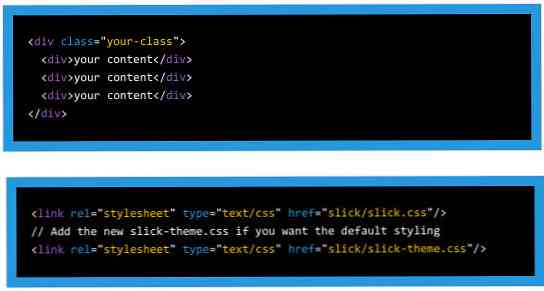Device Doctor is een volledig gratis driver-update-scanner
Het installeren van de nieuwste apparaatstuurprogramma's is een essentiële taak om ervoor te zorgen dat uw systeem topprestaties levert, maar bijna alle oplossingen voor het updaten van stuurprogramma's zijn niet echt gratis. Gelukkig is Device Doctor absoluut volledig gratis te gebruiken.
BIJWERKEN:
We hebben een paar lezers laten zien dat de software niet langer volledig gratis is en probeert je ook om wat junkware te installeren. We zullen onze aanbeveling moeten verwijderen.
Device Doctor wordt geleverd in twee smaken: de normale installeerbare versie en een draagbaar uitvoerbaar bestand dat je op een flashdrive kunt gooien en overal kunt gebruiken. Laten we duiken in ...
Device Doctor gebruiken
Dit is een stukje software dat niet eenvoudiger zou kunnen zijn - er is slechts één scherm en na klikken op de knop Beginnen met scannen zou u een lijst met stuurprogramma's moeten zien die moeten worden bijgewerkt. U kunt vervolgens op de downloadupdate op elke app klikken om die driver daadwerkelijk te pakken.

Op de downloadpagina wordt u gevraagd om het stuurprogramma-installatieprogramma te downloaden en handmatig te installeren. Het is niet zo glad en geautomatiseerd als oplossingen van andere leveranciers, maar dat is eigenlijk een van de dingen die we leuk vinden aan Device Doctor: het geeft je controle over je stuurprogramma's. Hebben we gratis genoemd?

Omdat er zo veel apparaten en stuurprogramma's beschikbaar zijn voor pc's, kan het zijn dat Device Doctor u verwijst naar het verkeerde stuurprogramma of naar een verouderde versie. Als dit gebeurt, moet u een verkeerd stuurprogramma melden met de koppeling op de computer. driver downloadpagina:

Omdat Device Doctor nog steeds een erg jonge software is, is feedback van gebruikers erg nuttig en na verloop van tijd zullen de knikken worden opgelost.
HOU OP! Voordat u stuurprogramma's installeert!
U moet altijd een time-out nemen voordat u een nieuw stuurprogramma installeert en een systeemherstelpunt maakt, waardoor u snel kunt teruggaan in het geval van een fout. We kunnen dit eenvoudigweg niet sterker verklaren! Hier zijn enkele doorloop-artikelen die uitleggen hoe dit te doen:
- Maak een herstelpunt voor Windows 7 of Vista's Systeemherstel
- Systeemherstel gebruiken in XP
Nu dat je dat hebt gedaan, kunnen we doorgaan.
Eigenlijk de stuurprogramma's installeren
Voor de installatie van het stuurprogramma stuurde Device Doctor ons in sommige gevallen naar een mooi, eenvoudig te installeren uitvoerbaar programma - loop gewoon door de wizard en je bent klaar ...

In andere gevallen was de driver echter een zipbestand dat handmatig moest worden geïnstalleerd.

We hebben het al behandeld hoe een stuurprogramma te installeren of bij te werken in deel 4 van onze serie over hoe een nieuwe computer te bouwen, maar het is een onderwerp dat we waarschijnlijk dieper op de lijn zouden moeten zetten.
Om nieuwe stuurprogramma's handmatig te installeren, klikt u met de rechtermuisknop op het apparaat in Apparaatbeheer, kiest u "Stuurprogramma's bijwerken" in het menu en kiest u "Bladeren op computer voor stuurprogramma's" op de eerste wizardpagina.

De rest is behoorlijk vanzelfsprekend: blader naar de map waarin u de stuurprogramma's hebt uitgepakt en blader door de rest van de wizard.
Dus, hoe goed werkt het?
In onze tests werkte Device Doctor heel goed voor ons testsysteem voor Windows XP: er werden 9 stuurprogramma's gevonden die moesten worden bijgewerkt en we hebben vastgesteld dat ze inderdaad de juiste stuurprogramma's waren. De eigenlijke scan duurt slechts een paar seconden, en aangezien je de draagbare versie niet eens hoeft te installeren, zal het je systeem niet onnodig belasten met extra onzin.
Voor onze Windows 7 x64-testsystemen ging het niet goed heel ook, met een aantal niet-correcte stuurprogramma's, zoals dit PS / 2-toetsenbordstuurprogramma, wat duidelijk voor XP is:

Aangezien deze software zich nog steeds in wezen in de "beta" bevindt, kunnen we hier en daar een paar fouten vergeven, maar we hopen dat het controleproces voor de chauffeur in toekomstige versies een stuk nauwkeuriger wordt. Stuurprogramma's zijn een essentieel onderdeel van Windows en u wilt niet met de verkeerde meegaan.
De Device Doctor-mensen verzekeren mij dat ze elke week duizenden nieuwe Windows 7-stuurprogramma's toevoegen, dus het probleem zou moeten werken.
Welke stuurprogramma's moet ik bijwerken??
Dit levert een goed punt op - u hoeft zich geen zorgen te maken over het updaten van elke afzonderlijke driver op uw systeem, zoals die PS / 2-toetsenborddriver die we zojuist noemden. Dit zijn de stuurprogramma's die we aanbevelen om te blijven updaten:
- Netwerkkaartstuurprogramma's - Vooral als de tijd verstrijkt, moeten stuurprogramma's voor het draadloze netwerk worden bijgewerkt voor betere ondersteuning en betrouwbaarheid.
- Videokaart stuurprogramma's - Elke gamer weet dat het updaten van stuurprogramma's voor videokaarten het verschil kan zijn tussen 100 en 500 nerd-punten. Bovendien maken betere stuurprogramma's uw systeem sneller.
- Chipset-stuurprogramma's - Je zult er versteld van staan hoeveel verschil de juiste SATA-stuurprogramma's maken voor de systeemprestaties, of de nieuwste stuurprogramma's voor moederborden bij het oplossen van problemen met de systeemslaap. Persoonlijk pak ik deze van de website van de fabrikant.
- Geluidskaarten - Houd ze op de hoogte!
Hoe de versie van uw geïnstalleerde stuurprogramma's controleren
Het bijwerken van uw systeemstuurprogramma's is prima en goed, maar hoe weet u welke versie van het stuurprogramma u al hebt geïnstalleerd? Als u geen software meer wilt installeren, opent u Apparaatbeheer, zoekt u het apparaat in de lijst en kiest u Eigenschappen in het snelmenu..
We hebben al uitgelegd hoe je het kunt Bekijk de geïnstalleerde lijst met stuurprogramma's op de gemakkelijke manier, maar het is goed om ook de handmatige methode te kennen.

U zult opmerken dat u in het contextmenu kunt kiezen voor "Stuurprogramma-update bijwerken", die de laatste door Microsoft gecertificeerde stuurprogramma's uit Windows Update zal verwijderen. Helaas loopt Windows Update vaak ver achter op het gebied van stuurprogramma-updates en heeft het niet altijd de stuurprogramma's van de fabrikant die soms extra functionaliteit toevoegen.

Op het tabblad Stuurprogramma ziet u de maker van het stuurprogramma, de datum en de versie. Waar u op moet letten, is dat Microsoft hun eigen stuurprogramma's maakt voor sommige populaire apparaten, maar u kunt in plaats daarvan overschakelen naar het stuurprogramma van de fabrikant, dat meestal vaker wordt bijgewerkt. Dit betekent dat de huidige stuurprogrammaversie niet altijd dezelfde versienummering heeft als het stuurprogramma van de fabrikant.
Meer over Device Doctor
We spraken met de mensen die Device Doctor echt hebben gemaakt en ze verzekerden ons dat Device Doctor volledig gratis is en altijd volledig gratis zal blijven. Om de rekeningen te betalen (we hebben het hier over veel bandbreedte die nodig is om hun service uit te voeren), ze hebben advertenties op de downloadpagina van het stuurprogramma, maar ze accepteren ook donaties.
Ze zijn blij met uw feedback - alleen met feedback kunnen ze de software verbeteren en een geweldige, gratis service voor iedereen bieden. U kunt onjuiste stuurprogramma's op de downloadpagina melden of suggesties op hun forum achterlaten - hoe vaker iedereen fouten meldt, hoe nauwkeuriger de detectie in de toekomst zal zijn.